OBS Studio(配信ソフト)
本記事は、無料で使える配信・録画ソフト「OBS Studio」の基礎から、初心者が実際に配信を始めるまでの道筋を分かりやすく解説します。必要な機材の準備と推奨環境、シーンとソースの基本操作、オーディオのミキシング、トラブル対策まで、現場で役立つ実践的な手順とコツを網羅。初期設定を順に追い、安定した画質と音声で配信を継続するコツを身につけましょう。
- OBS Studioとはどんなソフトで、主な機能は何ですか?
- 初心者が準備するものは何で、動かすための推奨環境はどんなものですか?
- 初心者が準備するものと動かすための推奨環境
- 配信を始めるには、シーンとソースの基本操作はどう進めれば良いですか?
- OBSスタジオでのシーンとソースの基本操作を始めるための実践ガイド
- 配信品質を高めるには、エンコーダ設定やビットレート、解像度はどう選ぶのが良いですか?
- OBS Studioで配信品質を安定させるためのエンコーダ設定・ビットレート・解像度の選び方
- よくあるトラブルとその解決策は何ですか?
- OBSトラブルを乗り越える実践的ガイド
- 最後に
OBS Studioとはどんなソフトで、主な機能は何ですか?
OBS Studioとはどんなソフトか
OBS Studioは、映像配信や画面録画を行うための無料かつオープンソースのソフトウェアです。
正式には「Open Broadcaster Software Studio」と呼ばれ、Windows・macOS・Linuxなど複数のプラットフォームに対応しています。
配信者が自分の画面やゲーム画面、ウェブカメラ、画像・動画などさまざまな要素を組み合わせて一つの映像として出力できるのが特徴です。
配信を始めるための機材やソフトの選択肢は多いですが、OBS Studioはコストを抑えつつ高度な機能を使いこなせる点で特に人気があります。
OBS Studioの強みは、何より「柔軟性」と「拡張性」にあります。
基本機能を使うだけでも満足度は高いのですが、プラグインや追加機能を組み合わせることで、プロフェッショナルな配信にも対応できる仕組みになっています。
公式サイトには日本語のガイドやフォーラムもあり、初心者から上級者まで幅広い層が活用しています。
OBS Studioの主な特長と利用シーン
OBS Studioは、以下のような用途に適しています。
- ゲーム実況やイベント配信、セミナー配信など、リアルタイム映像と音声をオンラインに公開する場面
- 講義資料のデモンストレーションや画面共有を伴う教育系コンテンツの作成
- 録画機能を活用したデモ動画の作成やチュートリアル動画の編集前準備
リアルタイム性を重視する配信では、遅延の最小化・映像の安定性・音声の同期が重要です。
OBS Studioはこれらをコントロールするための設定項目が豊富で、適切に設定することで安定した配信体験を実現できます。
シーンとソースの基本構成
OBS Studioの中心となるのが「シーン」と「ソース」です。
シーンは画面上のレイアウトの一つのテンプレートのようなもので、複数のソースを組み合わせて一つの映像として表示します。
ソースは、画面キャプチャ、ウィンドウキャプチャ、ウェブカメラ、テキスト、画像、ブラウザ、ゲームキャプチャなど、映像を構成する要素です。
例えば、ゲーム配信用のシーンを作る場合、ゲームの画面をソースとして追加し、ウェブカメラを別のソースとして重ね、画面の端にコメント用のテキストソースを配置するといった構成が可能です。
シーン間の切替やトランジションを設定することで、視覚的にスムーズな配信を実現します。
オーディオと音声ミキシング
OBS Studioには「オーディオミキサー」という専用パネルがあり、各ソースの音量やミュート・ソロの切替、ノイズ抑制などを個別に操作できます。
複数の音源(マイク、システム音、BGM等)を同時に扱い、バランスを調整することが大切です。
ノイズ抑制やゲイン調整、位相の調整といったエフェクトを適用することで、クリアな音声を配信に乗せられます。
配信設定と録画設定の柔軟性
OBS Studioは、配信の設定と録画の設定を個別に管理できます。
RTMPを用いた配信設定では、配信先のプラットフォーム(YouTube Live、Twitch、Facebook Liveなど)とストリームキーを入力します。
録画はローカルファイルとして保存され、解像度・フレームレート・エンコード方式(x264、NVENC、QSV、AMFなど)を選択可能です。
高品質な映像を求める場合にはハードウェアエンコードを活用し、CPU負荷を抑える運用が一般的です。
トランジションとスタジオモード
複数のシーンを切り替える際には、トランジション効果を設定して視覚的な滑らかさを演出します。
フェード、ディゾルブ、スライドなどのプリセットを組み合わせることで、配信の印象を整えられます。
「スタジオモード」は、プレビューとライブの二つの場を同時に扱える機能です。
これを活用すれば、配信前に新しいシーンを確認してから公開することができ、ミスを減らす効果があります。
ショートカットキーを設定して瞬時に切替える運用も一般的です。
フィルターとエフェクトの活用
ビデオソースにはさまざまなフィルターを適用できます。
カラー補正、色温度・コントラスト・露出の微調整、シャープネスなどの基本フィルターに加え、クロマキー(グリーンスクリーン)を使って背景を透過・差し替える手法も広く用いられています。
ノイズ除去、ブラー、鮮鋭化、LUT適用など、映像表現を細かくコントロールすることが可能です。
ブラウザソースとゲームキャプチャ、その他のソース
OBS Studioはブラウザソースを使って、ウェブページを映像として表示することができます。
ライブのコメント表示やWebツールのデモを動的に映し出す際に便利です。
また、ゲームキャプチャ機能を使えば、ゲーム画面を直接ソースとして取り込むことができます。
これ以外にも、テキストソース・画像ソース・動画ソースを活用して、情報を分かりやすく伝える演出を作ることができます。
仮想カメラとNDIでの配信・連携
OBS Studioには、仮想カメラ機能を使ってOBSの映像を外部のアプリケーションでウェブカメラとして扱えるようにする機能があります。
これにより、ビデオ会議ソフトや他の配信ツールへ映像を取り出すことが容易になります。
さらにNDI対応を組み合わせれば、ネットワーク経由で他の機器やソフトウェアに映像を送ることが可能です。
複数の部屋や配信スタジオ間で映像資源を共有する場面で活躍します。
導入の基本ワークフロー
- 公式サイトからOBS Studioをダウンロードしてインストールします。OSに応じた最新版を選択してください。
- 新しいシーンを作成し、配信に必要なソースを追加します。例えば「画面全体」「ウェブカメラ」「マイク」「BGM」などです。
- オーディオミキサーで音量バランスを整え、必要なエフェクト(ノイズ抑制・ゲインなど)を適用します。
- 配信設定で配信先とストリームキーを設定し、録画設定を必要に応じて変更します。解像度・FPS・エンコード方式を選択します。
- スタジオモードやトランジションを使って、シーンの切替を練習します。ショートカットキーを設定すると作業が楽になります。
- 事前にテスト配信を行い、映像と音声の同期・遅延・画質・安定性を確認します。必要に応じて設定を微調整します。
配信品質を高めるためのコツ
OBS Studioで高品質な配信を目指すには、ハードウェアリソースの管理と設定の最適化が鍵です。
以下のポイントを押さえると良いでしょう。
- 解像度とフレームレートの現実的な設定:視聴環境を考慮して、1920×1080 / 60fps などの高品質設定と、視聴者の帯域を圧迫しにくい設定のバランスを取る。
- エンコード設定の選択:GPUのNVENCやIntel GraphicsのQSV、AMDのAMFなど、ハードウェアエンコードを活用してCPU負荷を下げる。
- 音声の同期とビットレートの最適化:音声と映像の遅延を最小化し、ステレオ音声や適切なサンプルレートを設定する。
- シーンの設計:複雑すぎず、視聴者が重要情報を見逃さないよう、シーンの構成を整理する。
- テストとフィードバックの継続:本番前にもちろんのこと、配信中も定期的にチェックして微調整を続ける。
よくある質問とトラブルシューティングのポイント
OBS Studioを使い始めると、さまざまな疑問や問題が出てきます。
以下は一般的なケースと対処のヒントです。
- 黒画面が表示される場合:ソースのキャプチャデバイス設定を見直し、互換性のあるウィンドウ・ディスプレイの選択を確認する。
- 音声が遅れて聴こえる場合:遅延設定を調整し、オーディオデバイスごとに同期差を設定する。
- 高いCPU使用率で動作が重い場合:ハードウェアエンコードを有効にする、解像度を下げる、エフェクトの数を減らす。
- ストリームキーの管理:第三者に流出しないようストリームキーを厳重に管理し、必要なくなればすぐに変更する。
- プラグインの不安定さ:公式サイトの推奨プラグインのみを導入し、互換性情報を確認してから追加する。
OBS Studioは、個々の配信環境に合わせて細かくカスタマイズできる点が魅力です。
初期設定を完了させ、基本的な運用ルーチンを作れば、長期にわたって安定した配信を続けられます。
練習と実践を繰り返しながら、自分の配信スタイルに最適なシーン構成・音声バランス・エンコード設定を見つけてください。
まとめ
OBS Studioは、無料でありながら高機能な配信・録画ソフトとして、多くのクリエイターに選ばれています。
シーンとソースの組み合わせ、オーディオの細かなミキシング、トランジションの活用、フィルターを使った映像の演出など、学ぶ価値は多岐にわたります。
初めは基本的な使い方から始め、徐々にプラグインや高度な設定を取り入れていくと、視聴者にとって魅力的な配信コンテンツを作り上げられるでしょう。
OBS Studioを使いこなして、自分だけの配信スタイルを作り上げてください。
初心者が準備するものは何で、動かすための推奨環境はどんなものですか?
初心者が準備するものと動かすための推奨環境
OBS Studioを初めて使う人を想定して、準備するものと動作を快適にするための推奨環境を、実践的な観点から解説します。
機材が揃っていなくても始められるよう、最低限のものと、余裕を持った構成の両方を具体的な目安とともに紹介します。
特に初心者は「何を買えばいいのか」「何を最優先で整えるべきか」が分かりにくいことがあります。
本記事では、予算別の選択肢と、OBSの設定の考え方をセットで説明します。
ハードウェアの基本方針と優先順位
OBS StudioはCPU負荷とGPUエンコードの両方を活用します。
まずは実用性を重視して、次の順序で準備すると効率的です。
- 安定した動作を最優先に、まずは「動かすこと」を確保する。CPUとメモリの余裕を確保することが第一歩です。
- 映像品質と負荷のバランスをとる。高解像度や高FPSを狙いすぎると、視聴側の帯域や自PCの負荷が原因で逆に体感が悪くなる場合があります。
- 可能ならハードウェアエンコードを使い、CPU負荷を軽減する。特に配信時はGPUエンコードの恩恵が大きいです。
推奨される基本スペックの目安
以下は、一般的な家庭用PCを想定した「初期の推奨値」です。
予算に合わせて段階的にアップグレードしてください。
- CPU: 4コア以上、できれば6〜8コア以上。配信内容が複数のソースを同時に扱う場合は、コア数が多いほど安定します。
- RAM: 最低8GB、推奨16GB。ブラウザや背景アプリを併用する場合、16GB以上を目安にすると安心です。
- GPU: NVIDIAの最新世代または中古の現行世代でOK。NVENCなどのハードウェアエンコードを利用するなら、GPU世代が新しいほど安定します。AMD/VCEやIntel Quick Syncも選択肢です。
- ストレージ: OSとOBSはSSD、録画ファイルは別のSSDまたは大容量HDD。録画を頻繁に行う場合は、SSDを追加するのが理想的です。
- ネットワーク: 有線接続のアップロード速度が理想。1080p60を想定する場合、目安として5〜8 Mbps以上の安定したアップロードがあると余裕を持てます。配信解像度が高いほど、必要帯域は大きくなります。
OSとドライバ、周辺環境の整備ポイント
OBS Studioの安定運用には、OSと各種ドライバの最新化が欠かせません。
以下を確認しておくと、予期せぬトラブルを減らせます。
- OSは最新の安定版を使用。WindowsはWindows Update、macOSはシステムアップデートを適用。Linuxはディストリビューションの長期サポート版を選ぶと安定します。
- グラフィックドライバはGPUベンダーの公式サイトから最新版を適用。特にNVENC/Quick Syncを使う場合はドライバ更新が効果的です。
- 周辺機器のファームウェア・デバイスドライバも最新化。ウェブカメラ、キャプチャカード、マイクなど、相互作用する機器の相性を事前に確認します。
- 電源と熱対策。長時間の配信はPCの熱が上がりやすいので、適切な冷却と安定した電源を確保します。
OBS Studioの導入と初期設定の流れ
実際の導入手順は次のようになります。
焦らず、順序を追って設定していくことで、すぐに配信を開始できます。
- OBS Studioを公式サイトからダウンロードしてインストール。
- 初回起動時に「自動設定ウィザード」を活用して、推奨設定を取得します。配信プラットフォームを選択し、回線状況に合わせた画質を自動で提案してくれます。
- 音声デバイスを設定します。マイクとシステム音声の入力/出力を適切に割り当て、サンプルレートを48kHzに統一します。
- シーンとソースの基本を作成します。最低でも1つのシーンに「ビデオキャプチャデバイス(カメラ)」と「ディスプレイキャプチャ(画面)」、または「ゲームキャプチャ」を追加します。
- ストリームの設定を整えます。配信プラットフォームの配信キーを入力します。ビットレートは解像度と回線に合わせて調整します(例:1080p60で5–8Mbps程度、720p60で3–5Mbps程度を目安に開始)。
- エンコーダを選択します。CPU負荷を重視する場合はx264、CPU負荷を抑えつつ安定性を取りたい場合はNVIDIA NVENCなどのハードウェアエンコードを選択します。
- オーディオ設定とフィルターの基本を整えます。ノイズ抑制やリミッター、ゲートなどのフィルターを適用して音質を整え、音声バランスを整えます。
配信設定の基礎と実践的なコツ
配信と録画の両立を見据えた設定のポイントを挙げます。
- 配信品質を決める要素は「解像度」「FPS」「ビットレート」「エンコーダ」です。それぞれの組み合わせで体感が大きく変わります。
- 解像度とFPSの選択は回線と視聴者の負荷のバランスで決定します。初心者は最初は720p60または1080p30程度から始め、回線に応じて徐々に調整すると良いでしょう。
- エンコードにはx264とハードウェアエンコードの二択があります。CPUが余裕ならx264、CPUに余裕がなければNVENC/Quick Syncなどのハードウェアエンコードを活用してください。
- オーディオはステレオ・48kHz前提で設定します。マイク音量を視聴者が聴き取りやすいレベルに調整します。必要に応じてノイズ抑制とゲートを活用します。
- 録画と配信の設定を分けておくと便利です。録画設定は高画質寄り、配信設定はネット回線の安定性を優先します。
初期セットアップの具体的な手順とチェックリスト
初心者がつまずきやすいポイントを避けるため、以下のチェックリストに沿って進めてください。
- インターネット接続を有線化。無線の場合は電波干渉や安定性の問題を回避するため、可能なら有線接続に変更します。
- ストリーミングキーを安全に管理。公開されるとアカウントが不正利用される可能性があるため、ソースコードや公開場での共有は避けます。
- 解像度とFPSの初期設定を決定。回線と視聴環境を基準に、現実的な値から始めて順次改善します。
- 音声機材の配置と音量バランスを確認。マイクとデスクトップ音のミックスを適切に整え、視聴者側の聴取環境を想定します。
- フィルターの導入。ノイズ抑制、ゲート、コンプレッサーなどを適用して、音声の聴こえ方を安定させます。
- 初回の配信テストを実施。プライベートな配信で配信品質と音声品質を確認します。
実用的な運用のコツとソースの使い分け
OBSを日常的に使ううえで役立つコツをいくつか挙げます。
- ゲームキャプチャと画面キャプチャの使い分けは、用途に応じて分けておくと安定します。ゲームはゲームキャプチャ、デスクトップ作業はディスプレイキャプチャを用いるのが無難です。
- シーンを複数用意しておくと、切替がスムーズになります。開始前に「カメラ中心」「スクリーン共有中心」「シーン切替用のテキスト台本」など、用途別に分けておくと編集が楽です。
- 音声のモニタリングは、配信者自身が確認できるように設定します。過度な音量差やエコーが生じないよう、モニター音量を適切に調整します。
- OBSのパフォーマンス監視。時々CPU使用率・GPU使用率・フレームドロップを確認し、必要に応じて解像度やエンコーダ設定を見直します。
トラブルシューティングとメンテナンスの基本
トラブルは起きるものです。
起きたときに焦らず対処できるよう、基本的な対応策を覚えておくと安心です。
- 配信が途切れる・上手く開始できない場合は、ストリームキーの再設定とOBSの再起動を試します。セッションの安定性を最優先に、再接続機能を活用します。
- 映像がカクつく場合は、解像度の低下・FPSのダウン・エンコーダの変更を検討します。GPUエンコードを使ってCPU負荷を下げると安定するケースが多いです。
- 音声遅延やノイズがある場合は、サンプルレートの統一とエフェクトの調整を見直します。複数機器の音声ラインを同一のサンプリングレートに合わせます。
- クラッシュや異常終了が頻繁な場合は、OBSとOSの最新アップデート、ドライバの再インストールを順次実施します。ログファイルを確認して原因を特定することも有効です。
- セーフティ機能の活用。自動再接続、録画ファイルの保存先の確保、ストリームのそれぞれの設定を別ファイルで管理する習慣をつけると、トラブル時の対応が速くなります。
実践的なまとめと次のステップ
ここまでのポイントを要約します。
初心者がOBS Studioを安定して動かすには、まず基本スペックを満たすこと、次に適切なエンコーダの選択と設定、そして録画と配信の両立を見据えた運用が重要です。
初期投資を抑えつつ、徐々に機材と設定を改善していくことで、品質の高い配信を長く維持できます。
次のステップとしては、実際に小規模な配信を繰り返しながら、回線状況・機材の組み合わせに応じた最適解を見つけてください。
配信プラットフォームの要件や視聴者の環境は日々変化します。
定期的な設定の見直しと、最新情報の取り込みが、安定した配信を支える鍵になります。
OBS Studioは初期設定が難しく感じるかもしれませんが、基本を押さえれば柔軟にカスタマイズできる強力なツールです。
配信を始めるには、シーンとソースの基本操作はどう進めれば良いですか?
OBSスタジオでのシーンとソースの基本操作を始めるための実践ガイド
配信を開始する際に最初に迷うのは「シーンとソースの関係」と「どのように組み立てれば見栄えの良い画面になるか」ではないでしょうか。
OBS Studioはこの2つを軸に設計されており、シーンは画面のレイアウト枠、ソースはその枠の中で表示する実体を指します。
以下では、初心者の方でも迷わず進められるよう、シーンとソースの基本操作を段階的に解説します。
長く使えば使うほど、配信の質は安定して上がっていきます。
シーンとソースの基本概念を押さえる
OBS Studioの核心は「シーン」と「ソース」の2つの要素にあります。
シーンは配信画面の一つのレイアウトテンプレートのようなもので、複数のソースを組み合わせて一つの画面を作ります。
たとえば、ゲーム画面を主役に、ウェブカメラ映像を小さな窓として重ね合わせ、画面の隅にはテキストでリスナー向けの情報を表示するといった構成です。
ソースはそのシーンの中に配置する具体的な映像・音声の材料です。
ゲームキャプチャ、ウィンドウキャプチャ、デスクトップキャプチャ、画像、テキスト、ブラウザ、マイクの入力、オーディオデバイスなど、さまざまなタイプがあります。
操作の基本は以下の通りです。
- 新しいシーンを作成し、用途ごとに名前を付ける。
- 各シーンに対して、必要なソースを追加・配置する。
- ソースの順序を並べ替え、前景・背景の関係を調整する。
- 映像と音声の出力を確認し、バランスを整える。
新しいシーンを作る手順
OBSの左側に「シーン」リストがあります。
新しいシーンの作成は次のように進めます。
- 「シーン」パネルの+ボタンをクリックして、新規シーンを追加します。
- 表示名を入力します。ここでは「オープニング」「ゲームプレイ」「ブリーフィング」など、後から分かりやすい名前を付けると管理が楽になります。
- 必要に応じてシーンを複製します。元の構成を保ちつつ、セリフやカメラ配置を一部だけ変更したい場合に便利です。
- 不要になったシーンは右クリックで削除します。削除時には確認ダイアログが出るので、不要な場合のみ削除してください。
シーンの切り替えは、実際の配信中にもリモート操作で行えます。
マウスでのクリック切替のほか、ショートカットキーを設定しておくと、手元の操作だけでスムーズに切り替えられます。
ソースの基本追加と配置のコツ
ソースはシーンの中に配置します。
代表的なソースと基本設定を押さえておくと、初期の配信準備がぐっと楽になります。
画面キャプチャ(ディスプレイキャプチャ)
デスクトップ全体を表示したい場合に使用します。
複数モニターを使っている場合は、表示するモニターを選ぶことができます。
設定のポイントは以下です。
- キャプチャ対象のモニターを選択する。
- カーソルの表示/非表示を切り替える。カーソルが映ると視聴者に不要なノイズが増えることがあります。
- ウィンドウとの重なり方を調整するため、次のソースとの順序を工夫する。
用途がシンプルで安定性が高く、教育系やデスクトップ解説などにも向きます。
ウィンドウキャプチャ
特定のアプリケーションウィンドウだけを表示したい場合に適しています。
ゲーム以外のソフトを紹介するときに便利です。
- キャプチャしたいアプリケーションを選択します。
- ウィンドウの最小化・最大化をどう扱うかを決めておくと表示が安定します。
- 同時に複数ウィンドウを表示する場合は、別シーンに分けると管理しやすくなります。
ゲームキャプチャ
ゲーム画面をシームレスに取り込みたい場合の定番ソースです。
パフォーマンスを最大化するためのポイントは次のとおりです。
- ゲームモードと全画面/ウィンドウモードを使い分ける。
- 最適化の設定(GDI、DirectX、Vulkanなど)をゲーム環境に合わせて選択する。
- 他のソースと重なる場合は、表示順序を調整して視聴者にとって見やすいレイアウトを作る。
ゲーム配信はOBSの中で最も頻繁に使用されるケースです。
適切な設定を行うことで、映像の遅延を抑えつつ滑らかな配信が実現します。
画像ソース
挿絵やロゴ、オフラインの案内画面などを表示したい場合に用います。
サイズと透明度、クロップ(切り抜き)機能を活用して、他のソースと重なり過ぎないよう配置します。
テキストソース
名前、説明、視聴者への案内などを表示します。
フォント、色、影、サイズを調整して画面に統一感を持たせましょう。
複数行テキストの自動更新も可能です。
ブラウザソース
ウェブページの情報をそのまま表示したい場合に便利です。
スコアボード、チャットウィンドウ、最新の投稿などをリアルタイムで表示できます。
ただし、読み込みの安定性を確認しておくことが大切です。
オーディオ入力キャプチャ/デバイス
マイクなどの音声を取り込むソースです。
音量のミキシングは「オーディオミキサー」で個別に調整します。
ゲーム音とマイク音のバランスを適切に保つことが、視聴体験を大きく左右します。
ビデオキャプチャデバイス
外部カメラやウェブカメラを映す場合に使います。
映像の解像度・フレームレートを事前に決め、配信設定と合わせて非同期の遅延を抑えるようにします。
複数シーンの使い分けとトランジションの活用
シーンを複数用意しておくと、配信の流れを自然に作ることができます。
典型的な構成例は次のとおりです。
- オープニングシーン:タイトル、ルール、配信案内などを表示。
- ゲームプレイシーン:ゲーム画面をメインに、補足情報をサブ窓として表示。
- ブレイクタイム/BRB:ゲーム画面を一時非表示にして、チャットを表示するなどの工夫。
- エンディング/エンドカード:次回予告や通知情報を表示。
トランジションは、シーン間の切り替え時の演出です。
フェード、カット、スライド、スタジオモードのライブプレビューなど、用途に応じて設定します。
適切なトランジションは視聴者の集中を保ち、プロフェッショナルな印象を与えます。
配信前のチェックリストを作る
初期設定を終えたら、実際の配信前に以下の点を確認しておくと安心です。
- シーンの切り替えがスムーズかどうか。ショートカットキーを設定しておくと編集が速くなります。
- 各ソースの表示順とサイズが崩れていないか。
- 音声ミックスのバランス(ゲーム音とマイク音の比率、ノイズの有無、音量レベルのピーク)をチェック。
- テキスト・ブラウザソースが最新情報を表示しているか。
- テスト録画/テスト配信で遅延や画質の問題がないか。
よくあるトラブルと対処のコツ
初期のうちは以下のようなトラブルに遭遇することがあります。
焦らず、原因を一つずつ絞り込むことが大切です。
- 黒画面になる/映像が出ない場合:ソースの表示設定を確認。シーンに正しいソースが追加されているか、ソースのプロパティで正しいキャプチャデバイスを選んでいるかを確認します。
- 音声が出ない/ミュートになっている場合:オーディオミキサーの音量と、各ソースの音声出力設定を点検。デバイスの権限(OS側のマイク許可)も確認。
- 遅延が大きい/ラグがある場合:配信のビットレート、解像度、フレームレートを見直し、PCの負荷を軽減します。ゲームキャプチャとその他ソースの配信処理の順序を調整します。
- フリーズやクラッシュが頻発する場合:プラグインの競合やドライバの不具合が原因となることがあります。OBSと周辺機器の最新ドライバを適用し、不要なプラグインを無効化します。
実践的な運用のコツと注意点
安定した配信には、事前設定だけでなく日常的な運用も重要です。
以下のポイントを覚えておくと、長期的に安定した運用が可能になります。
- 配信の前後でシーンとソースの名前を定期的に整理する。長く使っていると重複や不要なソースが増えがちです。
- ショートカットキーは控えめに設定。誤操作を招かないよう、頻繁に使う操作だけを割り当てるのがコツです。
- 配信中は画面の過度な混雑を避け、視聴者が重要情報を見逃さないようシンプルなレイアウトを心がける。
- 定期的にテスト配信を行い、機材の状態やネットワークの安定性を確認する。
まとめ
OBS Studioの「シーン」と「ソース」は、配信の設計図と材料の関係を表す基本的な仕組みです。
新しいシーンを作成し、適切なソースを追加・配置することで、用途に合わせた画面構成が容易に作れます。
複数のシーンを用意して切り替えをスムーズに行い、トランジションを適切に使うことで視聴体験を格段に向上させることができます。
最初は基本的な組み合わせから始め、徐々に自分の配信スタイルに合わせたレイアウトへとブラッシュアップしていきましょう。
配信品質を高めるには、エンコーダ設定やビットレート、解像度はどう選ぶのが良いですか?
OBS Studioで配信品質を安定させるためのエンコーダ設定・ビットレート・解像度の選び方
配信品質を高めるうえで、エンコーダの選択と適切なビットレート、そして出力解像度は欠かせない要素です。
特に視聴環境は多様で、視聴者の回線状況やデバイス性能、プラットフォームの推奨設定が毎年変化します。
以下では、OBS Studioを前提に、エンコーダの基本的な考え方と、実践的な設定の組み立て方を解説します。
初心者にも取り組みやすい順序で、具体的な数値の目安や設定の組み替えポイントを丁寧に紹介します。
エンコーダの選択基準と使い分け
OBS Studioでは主にCPUベースのx264と、GPUを使うハードウェアエンコーダ(例:NVIDIA NVENC、AMD VCE/AMF、Intel Quick Sync)を選択できます。
適切な選択は、PCの性能と配信の目的によって決まります。
・x264(CPUエンコード): 最も柔軟で画質を引き出しやすい一方、同時にCPUリソースを多く消費します。
高品質を狙う場合や、CPUが余裕のある環境、複数のソースを同時に扱う配信で有利です。
遅延を抑えつつ安定した画質を狙いやすいという利点もあります。
・NVENC/AMF/QSV(ハードウェアエンコード): GPUを使ってエンコードするため、CPU負荷を大きく抑えられます。
特に長時間の配信や背景処理が重いシーンでは安定感が増します。
新しい世代のNVENCは従来よりも画質が向上しており、最近の環境ではx264に迫る品質を提供します。
ただしエンコードプリセットや設定次第で画質差が生じることがあります。
使い分けの目安
- 配信時に他のCPU負荷が高くなる作業(ゲームなど)を同時に行う場合は、NVENCなどのハードウェアエンコードを選ぶと全体の安定性が高まります。
- CPUが余裕があり、最高品質を狙う場合はx264を選び、プリセットを「veryfast」~「slow」の範囲で適切に調整します。
- 遅延を抑えつつ高品質を両立したい場合は、実環境でのテストを重ね、プリセットとビットレートのバランスを最適化します。
ビットレートと解像度の基本原理
画質は「解像度×フレームレート×ビットレート」によって左右されます。
解像度とフレームレートを高くすると必要なビットレートが増えるため、視聴者の回線やデバイスに適した組み合わせを選ぶことが重要です。
・解像度の選択: 基本的には視聴者が主にどの画面サイズで視聴するかを想定します。
1080p(1920×1080)は多くの視聴者にとって標準的で高品質な選択ですが、配信者の回線やPC性能、プラットフォームの推奨値に合わせて、720pや1080pの組み合わせで安定性を優先する選択もあります。
・フレームレート(FPS): 60fpsは滑らかさの面で有利ですが、同じビットレートなら60fpsは30fpsより多くのデータを送ります。
視聴者の回線が不安定な場合は、30fpsに落とすことで安定性を確保する手もあります。
・ビットレートの目安(一般的な目安): 1080p60を配信する場合、4500~6000 kbps程度を目安とするのが一般的です。
安定度を重視するなら上限に近づけ、視聴者の回線負荷を考慮して少し控えめに設定するのも一案です。
720p60なら3000~4500 kbps、720p30なら1500~3000 kbps程度が現実的な範囲です。
配信プラットフォームの上限にも依存しますので、初期はこれを基準にし、視聴者の実測で微調整します。
・キーフレーム間隔: 多くの配信プラットフォームはキーフレーム間隔を2秒程度とすることを推奨します。
OBSの設定で「キーフレーム間隔(Keyframe Interval)」を2に設定するのが基本となります。
・カラー設定と画質の安定性: 一般には8ビット、4:2:0、色空間は BT.709 が標準です。
これらは互換性と安定性の観点から推奨されます。
極端に高品質を狙う特殊環境以外は、デフォルトの設定を崩さない方が失敗が少ないです。
実践的な設定の組み立て方
実際の設定を作るときは、まず基礎となる出力解像度とフレームレートを決め、次にエンコーダを選択し、最後にビットレートと各種エンコーダ設定を詰めていくのが効果的です。
以下は推奨の順序とポイントです。
CPUベースのエンコーダ(x264)を使う場合の設定
・Rate Control(伝送レート制御): CBRを選択します。
一定のビットレートを維持することで視聴者側の再生安定性が高まります。
・Bitrate: 1080p60であれば4500~6000 kbpsの範囲を基本にします。
視聴者の多くが高品質視聴環境を持つ場合は上限寄り、回線が心配な視聴者が多い場合は中間付近に設定します。
・CPU Preset: できるだけ安定性を確保するためには「veryfast」~「faster」あたりを初期値として試します。
より高品質を狙う場合は「faster」~「slow」へ段階的に移行します。
遅延と画質のトレードオフを体感して調整します。
・Profile: Highを選択します。
4:2:0, 8-bitの組み合わせと相性が良く、安定した画質を引き出しやすいです。
・Keyframe Interval: 2秒(2)を設定します。
これによりストリーミングの同期性と再生の安定性が向上します。
・B-frames/Reference Frames: B-framesを2~3、Reference framesを3~5程度に設定します。
画質と遅延のバランスを取りやすくなります。
・Speed/Latencyのトレードオフ: 低遅延を重視する場合は、プリセットを少し速くして遅延を抑えつつビットレートを安定させる工夫をします。
ハードウェアエンコーダ(NVENC/AMF/QSV)を使う場合の設定
・エンコーダの選択: GPU世代に合わせてNVENC(NVIDIAの場合)を優先します。
最新世代のNVENCは画質が向上しています。
AMF(AMD)も同様に選択肢として有効です。
・Rate Control: CBRを基本にします。
ハードウェアエンコーダは同じビットレートでも画質のばらつきが生じにくい特性があります。
・Bitrate: CPU版と同様の目安を基本として、GPUの性能と視聴者の回線に合わせて調整します。
NVENCの新世代は高ビットレート時の画質安定性が高い傾向です。
・Preset/Quality設定: 「Quality」や「Performance」などのプリセットを切り替えて、画質と負荷のバランスを調整します。
遅延を抑える場合は「Performance寄り」に寄せることがあります。
・Profile/Level: High、適切なLevelを選択します。
解像度やフレームレートに応じて対応レベルを選ぶと安定します。
・Keyframe Interval: 2秒に設定します。
これはほぼ標準の推奨値です。
解像度とフレームレートの決定と出力設定の実務ポイント
OBSの出力設定は「出力(Measurement)」セクションの「解像度」「FPS(フレームレート)」「出力のスケーリング」を組み合わせて決めます。
・出力解像度の決定: 出力解像度は「Base (Canvas)」と「Output (Scaled)」を分けて設定します。
ゲーム映像などのソースをそのまま配信する場合はBaseとOutputを同じにします。
画面キャプチャが必要以上に高解像度だと、エンコードの負荷が上がるため、実際には1080pまたは720pへダウンスケールするのが一般的です。
・FPSの決定: 60fpsは滑らかさを重視したい場合に適しています。
ただしビットレートが低めの場合は、30fpsへ落とすことで安定性を高められます。
・出力ビットレートの適用範囲: 1080p60では4500~6000 kbps、720p60では3000~4500 kbps程度を基準として、視聴環境に応じて調整します。
録画と配信を同時に行う場合は、録画用のビットレートを別で設定することも検討します。
・GPU負荷とCPU負荷の見極め: 配信とゲームを同時に処理する場合、GPUのエンコーダ負荷とCPUの処理負荷のバランスを見極めます。
OBSの統計情報(Stats)パネルでエンコード遅延やフレームドロップの有無を定期的にチェックします。
ネットワーク環境と実運用のコツ
安定した配信にはアップロード帯域の確保が不可欠です。
最低でも配信ビットレートの1.5~2倍程度の実測アップロード速度を確保できる回線を選び、可能であれば有線接続を推奨します。
無線しか使えない場合は、近接したルーター、干渉の少ないチャンネル選択、帯域の他の使用を最小化する工夫を行います。
また、視聴者の視点を想定した配信設計として、バッファリングや遅延を避けるためのRawデータ送信を避け、適切なエンコード設定と適正なビットレートを組み合わせます。
配信プラットフォームの仕様変更にも注意し、定期的に設定の見直しを行います。
トラブルシューティングの実務ポイント
配信中に「エンコード遅延」「フレームのドロップ」「画質の乱れ」が発生した場合、以下の順序で確認・対処します。
- OBSのStatsを確認してエンコードの遅延やCPU/GPU使用率を把握します。
- エンコーダの設定を見直し、プリセットを少し低速寄りへ変更して画質を改善できるか試します。
- ビットレートを現状の視聴者環境に合わせて適切な値へ再設定します。
- 出力解像度とBase/Outputの組み合わせを見直し、過剰なスケーリングが起きていないか確認します。
- ネットワークの安定性を検証します。アップロード速度が不足していないか、他の機器の帯域使用を抑えられるかを確認します。
実践的なチェックリストと次のステップ
配信を始める前のチェックリストと、運用を安定化させるためのアプローチをまとめます。
- 出力解像度とFPSをターゲットに合わせて決定する。
- x264かNVENCかを自分の環境で比較テストする。
- キーフレーム間隔を2秒に設定する。
- ビットレートを目安から始めて、視聴者の実測データで微調整する。
- OBSのStatsや視聴者のコメントから問題箇所を洗い出し、設定を順次改善する。
このように、エンコーダ設定・ビットレート・解像度の組み合わせは、機材の性能と視聴者環境に合わせて微調整していくのが基本です。
初期設定をベースに、実視聴環境でのデータを集めながら、徐々に最適解へ近づけていくアプローチが最も現実的です。
適切な設定を見つけるまで、いくつかのパターンを試して比較することをおすすめします。
OBS Studioは多機能なので、設定を一つずつ理解・検証していくと、長期的に安定した配信品質を保つことができるでしょう。
よくあるトラブルとその解決策は何ですか?
OBSトラブルを乗り越える実践的ガイド
配信や録画を続けるうえで避けられないのが「トラブル」です。
OBS Studioは高機能で自由度が高い反面、設定のわずかな違いが安定性に大きく影響します。
本記事では、一般的によくあるトラブルと、その原因を特定しやすい具体的な対処法を、実務的な順序で解説します。
初心者の方でも実践できる手順を中心に、ストレスを減らして安定運用に近づけるコツをお届けします。
遅延・フリーズの原因と対処の基本
配信中に映像が滑らかでなくタイムラグが生じる、またはフリーズしてしまうケースは、主に「リソース不足」「エンコーダ設定の不適切」「ネットワークの影響」「ソース自体の負荷」の4つに大別できます。
各要因に対して、段階的に切り分けて確認するのが効率的です。
ハードウェア資源の最適化
- OBSと他のアプリケーションが同時に高負荷になっていないか確認します。特にブラウザの動画再生、ゲーム、VR系アプリ、仮想化ソフトなどがバックグラウンドで動作していると、CPUやメモリを奪われがちです。
- CPUやGPUの負荷を監視します。Windowsならタスクマネージャ、Macならアクティビティモニタを用い、OBSのプロセスが長時間100%近くを占有していないか確認します。
- 解像度とフレームレートの見直しを検討します。出力解像度を1080p/60fpsから720p/30fpsへ下げる、またはfpsを30に設定することで安定性が向上する場合があります。
- バックグラウンドの不要なアプリを終了します。特に動画編集ソフト、ブラウザの複数タブ、ウイルス対策ソフトのスキャンなどは負荷を増やす要因になり得ます。
エンコーダの選択と設定
- CPUベースのエンコーダ(x264)を使う場合は、プリセットを「 faster」や「 veryfast」などに設定し、負荷と画質のバランスを取ります。高画質を追求するとCPU負荷が増え、遅延やフリーズの原因になることがあります。
- ハードウェアエンコーダ(NVENC、AMF、QSVなど)を使う場合は、最新のドライバとエンコードモードの選択を確認します。多くの場合、NVIDIAのNVENCは安定性とパフォーマンスのバランスが優れていますが、旧世代GPUでは機能が制限されることがあります。
- 「Use Encoding Preset」を適切に調整します。NVENC等では「Performance」寄りにすることで安定性が増す場合があり、画質を優先すると負荷が高まる場合があります。
- 「GOP/キーフレーム間隔」や「再生キャッシュ」などの細かな設定も影響することがあります。特にストリーミング時はキーフレームを一定に保つことが安定性に寄与します。
ネットワークと配信設定の最適化
- ネットワーク速度と安定性を検証します。アップロード帯域が十分か、同一ネットワーク上で他の機器が帯域を占有していないかを確認します。
- ビットレートを実測値に合わせて設定します。推奨値は配信プラットフォームの要件と回線速度により異なりますが、安定性を優先する場合は”推奨ビットレートより少し低め”に設定すると安定することが多いです。
- 「ネットワーク適応」機能を使う場合は有効/無効の影響を観察します。低速回線時には適応ビットレートが有効な場合がありますが、オンにすると画質が不安定になることもあります。
- VPNやセキュアなネットワークの使用は、遅延を増やす原因になることがあります。配信には影響がないか事前に確認します。
ソースの負荷と配信の同期
- 同一シーン内の複数ソースが同時に高解像度データを読み込むと、CPU/GPUへ過負荷がかかりやすくなります。不要な高解像度ソースはオフにする、または低解像度のプレビューに切替えるなどの工夫をします。
- Studio Modeの活用でプレビュー中の編集が配信に影響しないよう配慮します。プレビューと本番のソースを分離して運用することで、映像崩れを避けられます。
- 遅延を極力抑えるため、必要のないフィルターはオフにします。特にリサイズ、カラー補正、ノイズ抑制などは処理負荷が高い場合があります。
総じて、遅延やフリーズの改善は「リソースの適正化」と「エンコーダ設定の最適化」を軸に行い、ネットワーク要因は並行して確認します。
何を優先するべきかは、配信の目的と回線状況に応じて判断してください。
音声同期とクリアな音質を保つための対策
音声と映像の同期ずれや音質の不安定さは、視聴体験を大きく損ないます。
原因は多岐にわたりますが、設定の見直しと小さなチューニングで大きく改善します。
サンプルレートとデバイス設定の整合
- OBSとOSのサンプルレートを統一します。一般的には44.1 kHzまたは48 kHzをそろえ、どちらかに統一することでずれを減らせます。
- 音声デバイスの遅延が原因の場合は、Advanced Audio Propertiesの「Sync Offset」でデバイスごとの遅延を補正します。初期値は0msから始め、実機でテストしながら50ms刻み程度で微調整します。
デュアルマイク・複数デバイス運用のコツ
- デスクトップ音声とマイク音声のボリュームバランスを慎重に設定します。片方がピークの際、もう一方が小さくなると聴きづらくなることがあります。
- ノイズ抑制やエコーキャンセリングなどのフィルターを適用しますが、過度な処理は音声の遅延を引き起こすことがあります。適用時には実際の配信環境での聴感を優先します。
実機テストと検証の手順
- クリップ音のような短いサンプルを再生し、遅延の有無を聴感で確認します。必要に応じてSync Offsetを微調整します。
- クラッピングやノイズが気になる場合は、フィルターの適用順序を見直します。ノイズゲート→ノイズ抑制→コンプレッサの順序が基本です。
画面が映らない・黒画面が表示されるときの対処
黒画面は、ソースの設定ミス、表示デバイスの選択ミス、またはソース同士の競合が原因になることが多いです。
冷静に原因を絞っていくのがコツです。
ソースの見直しと再追加
- 黒画面になっている場合は、該当ソースを一度削除して再追加します。特に「画面キャプチャ」や「ゲームキャプチャ」は再認識させると改善する場合があります。
- ソースの順序を調整します。上位ソースが下位ソースを覆っていると表示されないケースがあります。
- 「表示/非表示」のアイコンをクリックして、ソースが有効になっているか確認します。ミュート状態や非表示状態だと映らないことがあります。
グラフィックデバイスとドライバの整合性
- GPUドライバを最新に更新します。特にWindows環境ではGPUドライバの古さが黒画面の原因になることがあります。
- OBSの設定で「高パフォーマンスGPU」を適切なデバイスへ割り当てます。ノートPCなどで複数GPUが搭載されている場合、間違ったGPUへ出力されていると黒画面になることがあります。
ソースの互換性と権限の確認
- 表示キャプチャが権限不足で機能していないケースもあります。OS側のセキュリティ設定やアクセシビリティの権限を確認します。
- 外部デバイス(カメラ・キャプチャデバイス)の接続不良も黒画面の要因です。ケーブル差し直しやUSBポートの変更を試します。
映像の質とパフォーマンスのバランスを取る設定
映像品質とパフォーマンスはトレードオフの関係です。
無理のない範囲で、視聴体験を最適に保つ設定を見つけることが重要です。
解像度・フレームレートの現実的な運用
- 配信プラットフォームの推奨値と視聴者環境を考慮して、1080p/30fps、720p/60fps、あるいは720p/30fpsのいずれかをベースに設定します。
- 出力とアップスケーリング、カラー設定(レンジ、カラー空間)については、視認性とエンコード負荷のバランスを考慮します。
ソースの最適な組み合わせ
- ゲームキャプチャと画面キャプチャの同時使用は負荷を上げやすいので、必要最低限のソース構成に留めます。
- ブラウザソースを多用する場合は、レンダリング負荷が高まるため、表示領域を最適化します。不要なタブや拡張機能を減らすと効果的です。
- 音声ソースと映像ソースの遅延を別々に管理できる Advanced Audio Properties で整合性を保ちます。
日常的なトラブル予防とメンテナンスの基本
トラブルを未然に防ぐには、日常的なメンテナンスと運用ルールを決めておくことが役立ちます。
- 設定のバックアップを取る習慣をつける。設定ファイルを定期的にエクスポートしておくと、環境が変わっても復元が容易です。
- 新しいプラグインやフィルターを追加する際は、テスト用のローカル設定で検証してから本番へ適用します。
- 小さな変更を一度ずつ適用し、安定性の変化を観察します。一度に複数の変更を適用すると原因の特定が難しくなります。
環境別トラブル対策の実践ガイド
WindowsとmacOS、それぞれの特徴を踏まえた対策をまとめます。
環境が異なると同じ設定でも動作が変わることがあります。
Windows環境のポイント
- 管理者権限でOBSを起動することで、デバイスアクセスの安定性を高めることがあります。
- 電源設定を「高パフォーマンス」に変更します。省電力モードは処理能力を削ぐ原因になることがあります。
- OSのアップデートとドライバ更新を定期的に行い、互換性問題を回避します。
macOS環境のポイント
- Gatekeeperの設定でOBSの実行を許可します。外部ソースの取り込み時に障害が出ることを回避します。
- セキュリティとプライバシーの設定で、OBSに画面録画・カメラ・マイクのアクセス権を付与します。
その他の実用的なコツ
- 常に最新のOBSの安定版を使用します。ベータ版は新機能の裏で予期せぬ不具合が生じることがあります。
- NDIや仮想カメラといった追加ツールを使う場合は、相互干渉がないかを事前に検証します。
- ログファイルを活用して原因を特定します。OBSのログは「ヘルプ」メニューの「ログファイルを表示」で確認できます。問題発生時の状態を時系列で追いやすくなります。
実践的なトラブルシューティングのチェックリスト
- 直近に変更した設定はどれかを特定し、一つずつ戻していく。
- ソースを一つずつ無効化・再追加して、問題の原因となるソースを絞る。
- エンコード負荷とネットワーク負荷を同時に確認し、どちらがボトルネックかを見極める。
- セーフモードでOBSを起動し、プラグインや追加拡張が原因かを検証する。
- 最終的に問題が解決しない場合は、公式フォーラムやコミュニティで同様の事例を検索し、環境固有の解決策を探る。
このように、OBSのトラブルは原因を小分けにして対処することで、再現性を高く保ちながら安定運用へと導けます。
設定変更は慎重に、検証を重ねて最適解を見つけてください。
安定した配信環境を作るには、日常のメンテナンスと、状況に応じた柔軟な設定変更が不可欠です。
最後に、トラブル時には「今この場で何を取り戻すべきか」を優先してください。
音声が聴きやすい、映像が途切れず表示される、遅延が少ない――この3点を最優先に改善していくと、全体としての視聴体験が向上します。
効果的な運用を続けるほど、自然とトラブルの発生頻度は減り、配信の質が安定していくでしょう。
最後に
OBS Studioは無料の映像配信・録画ソフト。
基本はシーンにソースを重ねて映像を作り、音声はオーディオミキサーで調整。
配信設定と録画設定を別管理。
導入の流れは、シーン作成・ソース追加・音声調整・配信/録画設定・テスト・本番、状況に応じてスタジオモードなども活用する。